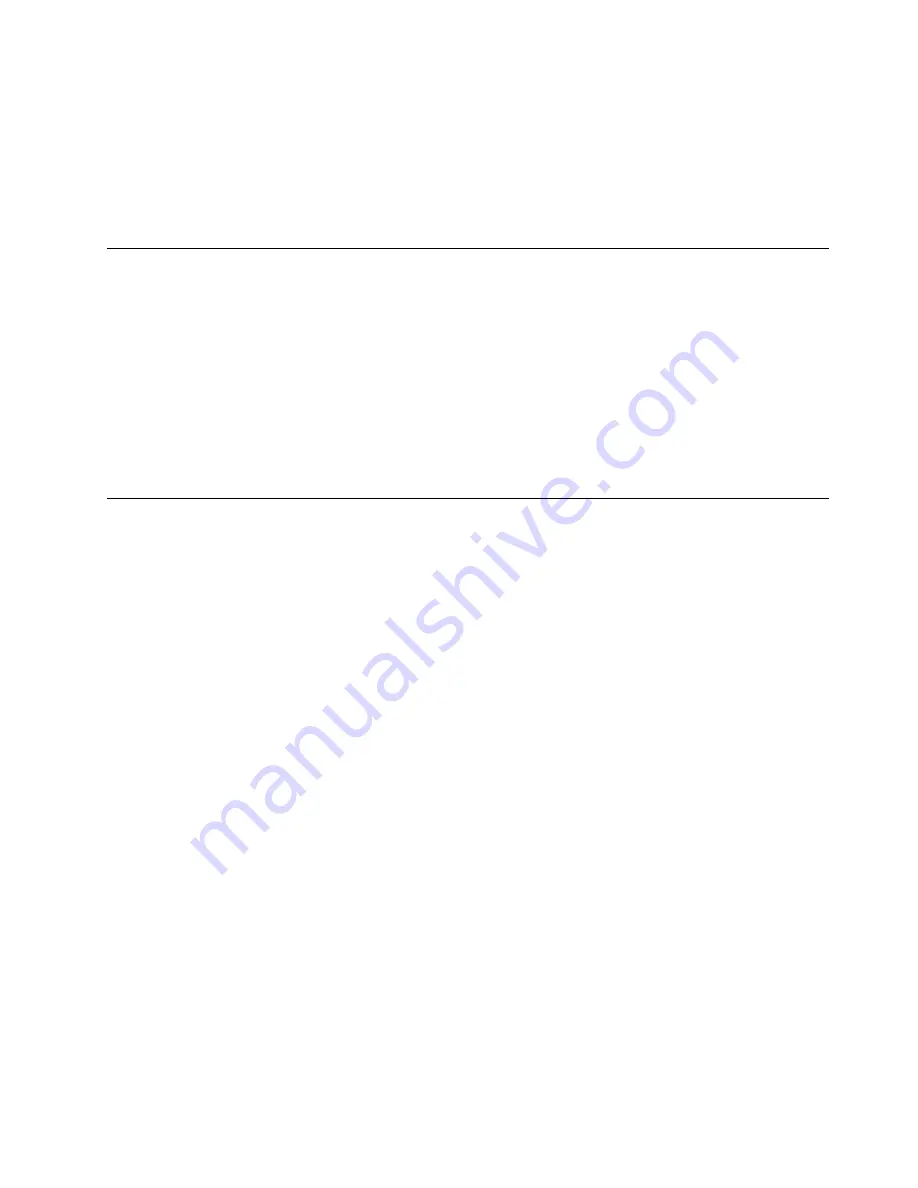
Gehen Sie wie folgt vor, um die Kameraeinstellungen zu konfigurieren:
1. Drücken Sie die Tastenkombination Fn+F6. Das Fenster „Kommunikationseinstellungen“ wird geöffnet.
2. Klicken Sie auf die Schaltfläche
Einstellungen verwalten
. Das Communications Utility-Fenster wird
angezeigt.
3. Konfigurieren Sie im Communications Utility-Fenster die Kameraeinstellungen entsprechend Ihren
individuellen Bedürfnissen.
Optisches Laufwerk verwenden
Ihr Computer unterstützt das MultiBurner-Laufwerk und das DVD-ROM-Laufwerk.
MultiBurner-Laufwerk
Dieses Laufwerk kann DVD-ROMs, DVD-Rs, DVD-RAMs, DVD-RWs sowie alle Arten von CDs, z. B.
CD-ROMs, CD-RWs, CD-Rs und Audio-CDs lesen. Darüber hinaus dient es zum Beschreiben von DVD-Rs,
DVD-RWs, DVD-RAMs vom Typ II, CD-RWs mit Standard- und Hochgeschwindigkeit sowie CD-Rs.
DVD-ROM-Laufwerk
Dieses Laufwerk bietet Lesezugriff auf DVD-ROMs sowie auf alle CD-Typen, z. B. CD-ROMs, CD-RWs,
CD-Rs und Audio-CDs. Das Laufwerk bietet keine Schreibfunktionen.
Lesegerät für Speicherkarten verwenden
Ihr Computer verfügt über folgende Kartensteckplätze:
• Ein ExpressCard-Steckplatz für 54 mm breite Karten
• Einen Steckplatz für ein Lesegerät für Speicherkarten
Der ExpressCard-Steckplatz für 54 mm breite Karten unterstützt folgende Kartentypen:
• 34 mm breite ExpressCard
• 54 mm breite ExpressCard
• Smart-Card
Der Steckplatz für das Lesegerät für Speicherkarten unterstützt folgende Kartentypen:
• SD-Karte
• SDHC-Karte
• SDXC-Karte
• MMC (MultiMediaCard)
Anmerkung:
Versetzen Sie den Computer beim Übertragen von Daten von einer oder auf eine
Flash-Media-Karte, wie z. B. eine SD-Karte, nicht in den Ruhe- (Bereitschafts-) oder Hibernationsmodus,
bevor die Datenübertragung abgeschlossen ist. Andernfalls können die Daten beschädigt werden.
ExpressCard, Smart-Card oder Flash-Media-Karte einsetzen
Achtung:
• Setzen Sie auf keinen Fall eine ExpressCard ein, wenn sich der Computer im Energiesparmodus (Standby)
oder im Ruhezustand befindet. Andernfalls reagiert der Computer unter Umständen nicht, wenn er den
normalen Betrieb wieder aufnehmen soll.
Kapitel 2
.
Computer verwenden
61
Содержание THINKPAD L420
Страница 1: ...Benutzerhandbuch ThinkPad L420 L421 und L520 ...
Страница 6: ...iv Benutzerhandbuch ...
Страница 20: ...xviii Benutzerhandbuch ...
Страница 90: ...70 Benutzerhandbuch ...
Страница 106: ...86 Benutzerhandbuch ...
Страница 116: ...96 Benutzerhandbuch ...
Страница 184: ...164 Benutzerhandbuch ...
Страница 232: ...212 Benutzerhandbuch ...
Страница 243: ......
Страница 244: ...Teilenummer Printed in 1P P N ...
Страница 245: ... ...
















































